Guide étape par étape pour les propriétaires de compte et d’espaces de travail afin de configurer les Espaces de travail, inviter des collègues et ajouter des véhicules, actifs et lieux.
Étape 1 : Espaces de travail (propriétaires de compte uniquement)
-
Seul le propriétaire du compte peut créer de nouveaux Espaces de travail.
-
Par défaut, deux Espaces de travail sont créés : CSR (Service à la clientèle) et PWX (Travaux publics).
-
Le propriétaire du compte peut :
-
Renommer les Espaces de travail
-
Réorganiser les Espaces de travail
-
Créer de nouveaux Espaces de travail
-
Étape 2 : Configuration au niveau de l’Espace de travail (propriétaires d’Espace uniquement)
-
Seul le propriétaire de l’Espace de travail peut :
-
Ajouter des actifs
-
Ajouter des lieux
-
Ajouter des véhicules
-
Inviter des collègues dans l’Espace de travail
-
Étape 3 : Inviter des collègues
-
Les propriétaires d’Espace de travail peuvent inviter des collègues par courriel.
-
Les collègues invités recevront un lien pour télécharger l’application Citycare et rejoindre l’Espace de travail.
-
Les collègues qui ne sont pas propriétaires d’Espace ne peuvent pas créer d’actifs, de lieux, de véhicules ni inviter d’autres utilisateurs.
Étape 4 : Vérifiez votre configuration
-
Assurez-vous que vos Espaces de travail, Actifs, Lieux et Véhicules apparaissent correctement.
-
Vérifiez que les collègues invités ont téléchargé l’application Citycare et peuvent accéder à l’Espace de travail.
Conseils :
-
Seuls les propriétaires de compte et d’Espace de travail disposent des permissions de configuration — les autres utilisateurs peuvent uniquement consulter et travailler dans les Espaces auxquels ils appartiennent.
-
Maintenez à jour les informations sur les véhicules, actifs et lieux pour garantir un suivi précis des tâches et des itinéraires.
Prochaines étapes :
-
Une fois la configuration initiale terminée, les propriétaires d’Espace peuvent créer leurs premières Tâches, Routes ou attribuer des responsabilités selon les besoins de leurs opérations.